该软件可用于二维工程图纸绘制及三维建模,默认工作空间背景为黑色,虽然打印工程图纸时,会以背景为白色进行打印,但是当我们需要截图,在论文或者报告中使用时,背景不会自动变为白色,需要我们手动设置。下面介绍软件中,如何设置更改背景。
1.首先打开软件,在主界面空白区单击右键,会弹出菜单,选择菜单最下方“选项”一项。
2.如下图所示,在弹出菜单中,选择“显示”选项卡,打开显示设置界面。
3.在“显示”设置面板,选择图示箭头所指“颜色”打开软件颜色设置面板。
4.在图形颜色窗口,如下图所示,对二维模型空间下同一背景进行设置,单击“颜色”下方下拉三角号,选中“白色”,最后单击“应用并关闭”。
5.此时退出颜色设置界面,可以发现图纸背景已经变为白色,这时仍留在“选项”界面,单击下方“确定”即可。
6.设置完的效果图如下。